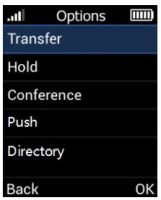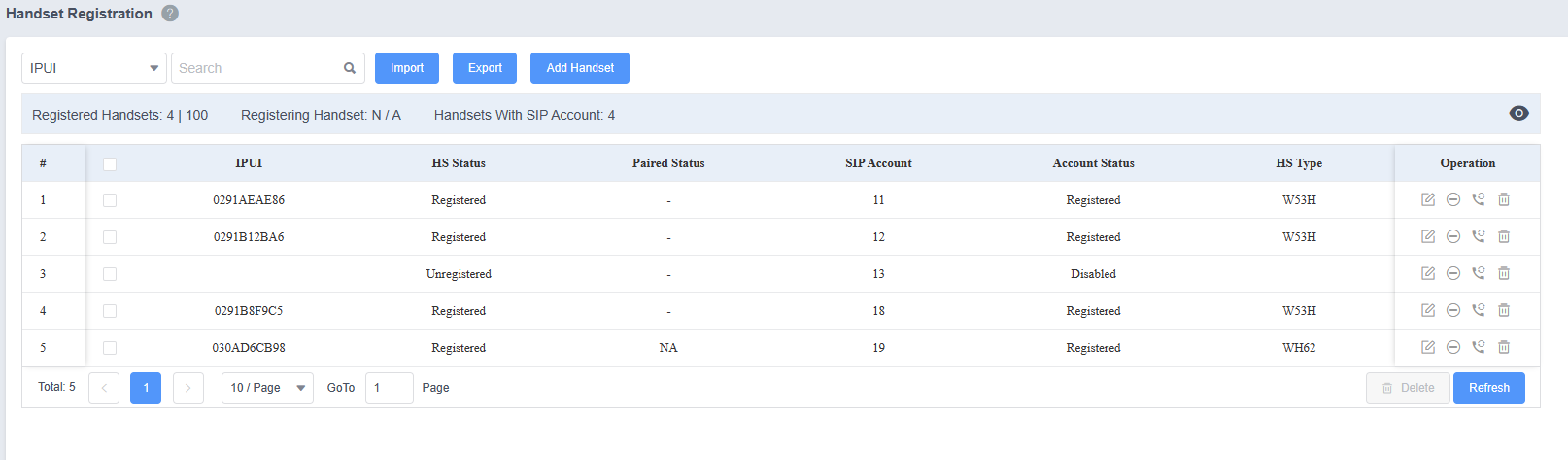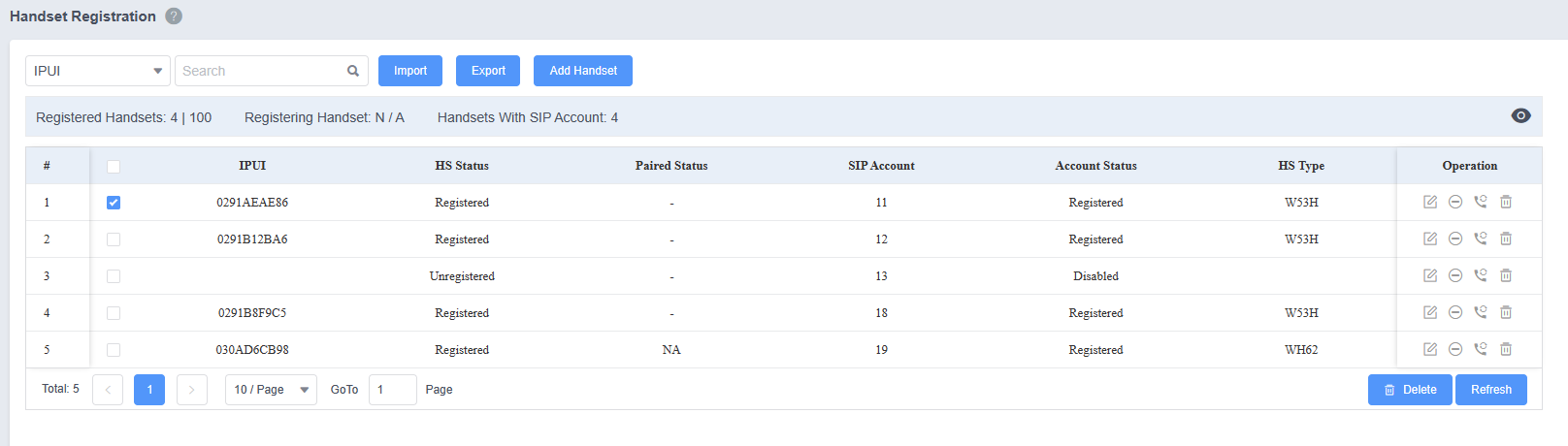Cloud PBX - Hilfeportal
-
Cloud PBX - Hilfeportal
- Startseite
-
Direkthilfe
- Mein Arbeitsplatz
- Arbeitsplatz-Funktionen & Dienste
- Hilfe & Downloads
- Sitemap
-
Endgeräte & Clients
- Cloud PBX 2.0 Clients
- CTI-Clients
- Mobile Integration
- Endgeräte AudioCodes
- Endgeräte Cisco
- Endgeräte Polycom
-
Endgeräte Yealink
- Yealink CP860
- Yealink CP920
- Yealink CP935W
- Yealink T41P
- Yealink T41S
- Yealink T46G
- Yealink T46S
- Yealink T48G
- Yealink T48S
- Yealink T53
- Yealink T54W
- Yealink T57W
- Yealink W52P
- Yealink W53P
- Yealink W53H und W59R
- Yealink W73P
- Yealink W75
- Yealink W90
- Yealink DECT Kompatibilität
- Yealink Positionierung DECT-System
- Vermittlungsplatz-Client
- Grundlagen
-
Ratgeber und Integrationen
- Ersteinrichtung
- Newsletter
-
Tipps & Tricks
- Funktionen der Hilfe
-
Endgeräte & Clients
- Anruf heranholen
- Directed Call Pickup
- Automatische Rufannahme
- Call-Back am Mobile-Client
- Cloud PBX 2.0 Integration für MS Teams
- Cloud PBX 2.0 MSI-Installation
- Cloud PBX 2.0 Select-to-Call
- Cloud PBX 2.0 Highlight to Call
- Endgeräte zurücksetzen
- Flexibles Endgerät
- Kabellose Headsets
- Manuelle Konfiguration
- MagentaEINS Business Integration
- Outlook Integration für Cloud PBX 2.0
- VoLTE und WLAN Call
- Sicherheit für Ihre Telefonie
- Telefonieanpassung Yealink
- Yealink Super Search
- Grundlagen
- Einstellungshilfen
- FAQ und Troubleshooting
- Sonderdienste
- Services
Anwender-Ansicht
Lorem ipsum dolor sit amet, consetetur sadipscing elitr, sed diam nonumy eirmod tempor invidunt ut labore et dolore magna aliquyam erat, sed diam voluptua.
Yealink W90
Erfahren Sie mehr über das Yealink DECT Multicell-System W90:
- Lösungs- und Komponentenübersicht
- Überblick der ersten Schritte bei Inbetriebnahme
- Erstanmeldung an der Cloud PBX
- wichtigste Funktionen der mobilen Handgeräte
Bei Fragen zur Kompatibilität mit anderen Geräten von Yealink finden Sie hier eine Übersicht.
Bitte beachten Sie die Angaben des Herstellers bezüglich Aufstellungsort ihres DECT Senders!
Inhaltsverzeichnis
Das Yealink W90 ist eine IP-basierte Lösung für die großflächige Gebäude- und Bereichsabdeckung mit mobiler Sprachkommunikation auf Basis des DECT-Standards.
Die IP-DECT Multicell-Lösung besteht aus 3 Grundelementen:
- W90DM, dem zentralen DECT-Manager
- W90B, die DECT-Basisstation
- W73H, W53H sowie W59R, den mobilen Handgeräten
Im Vorfeld der Inbetriebnahme eines IP-DECT Multicell-Systems in Verbindung mit der Cloud PBX sind umfangreiche Planungs-, Montage- und Inbetriebnahme-Tätigkeiten notwendig. Im Rahmen dieser Tätigkeiten ist ebenfalls eine vor Ort Analyse der Funkinfrastruktur unbedingt notwendig.
Wir empfehlen die Durchführung dieser Tätigkeiten durch geschultes Fachpersonal.
Im Vorfeld wurden die notwendigen Schritte (Planung, Funkausleuchtung, Montage und netzwerkseitige Inbetriebnahme) zum Aufbau des DECT-Systems erfolgreich durchgeführt. Das heißt, ein W90DM sowie mindestens ein W90B sind in das IP-Netzwerk (LAN) integriert und die Stromversorgung der Komponenten ist hergestellt.
- Stellen Sie sicher, dass sich der DECT-Manager (W90DM) im Werkszustand befindet.
- Über den lokalen Web-Browser-Zugriff des W90DM navigieren Sie zu:
https://ipadresse/
- Anmeldung mit den Standard Anmeldedaten (admin / admin).
- Navigieren Sie zu Base Station → Base Station Registration.
- Die Übersichtsseite der erkannten Basisstation im Standby können Sie nun mit der Schaltfläche Refresh aktualisieren.
- Die Registrierung der erkannten Basisstationen erfolgt je Station über die Schaltfläche Operation → Register.
- Bestätigen Sie die nun folgenden Eingaben mit der Schaltfläche OK.
- Die Basisstation ist nun erfolgreich am DECT-Manager registriert.
Wiederholen Sie die oben genannten Schritte für jede Basisstation im Standby.
Sie können bis zu 60 Basisstationen am DECT-Manager registrieren.
- Schalten Sie das mobile Handgeräte ein und stellen Sie sicher, dass sich der Akku-Ladezustand mindestens im Bereich des oberen Drittels befindet.
- Stellen Sie sicher, dass sich das mobile Handgerät im Werkszustand befindet.
- Über den lokalen Web-Browser-Zugriff des W90DM navigieren Sie zu: https://ipadresse/
- Anmeldung mit den Standard Anmeldedaten (admin / admin).
- Navigieren Sie zu Handset & Account → Handset Registration.
- Drücken Sie die Schaltfläche Add Handset gefolgt von Start Register Handset.
- An dem mobilen Handgerät sind nun diese Schritte notwendig:
- drücken Sie die Reg Displaytaste
- nach der erfolgreichen Registrierung meldet sich das mobile Handgerät mit Handset Subscribed.
Wiederholen Sie die oben genannten Schritte für alle anzumeldende mobile Handgeräte.
Sie können bis zu 250 mobile Handgeräte am DECT-Manager registrieren.
Die Übersichtsseite aller erkannten und registrierten mobilen Handgeräte können Sie nun mit der Schaltfläche Refresh aktualisieren.
- Teil 1 und Teil 2 wurde erfolgreich durchgeführt und die gewünschten Basisstationen sowie die mobilen Handgeräte sind am DECT-Manager registriert.
- Die Telekom Cloud PBX Erstanmelde-Daten (Benutzername, Passwort) für das Gerät Yealink W90 Admin liegen vor.
- Die Telekom Cloud PBX Erstanmelde-Daten (Benutzername, Passwort) für das Gerät Yealink W90 User liegen vor.
Erstanmeldung des mobilen Handgerätes mit der Rolle “Yealink W90 Admin“ an der Cloud PBX
Das mobile Handgerät mit der Rolle Yealink W90 Admin erhält im W90-System eine besondere Rolle. Das im Cloud PBX Administrationsportal diesem Arbeitsplatz zugewiesene 6-stellige Geräte-Administrator-Passwort wird allen Komponenten (W90DM und W90B) als Geräte-Administrations-Passwort für den lokalen Zugriff per Web-Browser zugeteilt. Daher unterscheidet sich die Erstanmeldung dieses Gerätes von Yealink W90 User.
- Schalten Sie das mobile Handgeräte ein und stellen Sie sicher, dass sich der Akku-Ladezustand mindestens im Bereich des oberen Drittels befindet.
- Stellen Sie sicher, dass das mobile Handgerät am DECT-Manager registriert ist. Erkennbar am Schriftzug Handapparat gefolgt von einer fortlaufenden Gerätenummer 1-250.
- Drücken Sie nacheinander die Tastenfolge # * 2 gefolgt von der Verbindungstaste (grünes Hörer Symbol).
- Geben Sie über die Tastatur des Handgerätes Benutzername und Passwort für die Rolle Yealink W90 Admin ein.
- Nach der Bestätigung mit der OK-Taste und erfolgreicher Anmeldung startet die Initialisierung des Telefons, die bis zu 5 Minuten dauert.
Sobald Sie Ihre eigene Durchwahl im Display sehen, ist das mobile Handgerät betriebsbereit.
Nach der erfolgreichen Erstanmeldung des mobilen Handgerätes mit der Rolle Yealink W90 Admin, gilt für alle W90-Komponenten (W90DM und W90B) in diesem Verbund das neue, individuelle 6-stellige Geräte-Administrator-Passwort in Verbindung mit dem Benutzernamen Admin.
Erstanmeldung weiterer mobiler Handgeräte mit der Rolle “Yealink W90 User“ an der Cloud PBX
- Schalten Sie das mobile Handgeräte ein und stellen Sie sicher, dass sich der Akku-Ladezustand mindestens im Bereich des oberen Drittels befindet.
- Stellen Sie sicher, dass das mobile Handgerät am DECT-Manager registriert ist. Erkennbar am Schriftzug Handapparat gefolgt von einer fortlaufenden Gerätenummer 1-250.
- Drücken Sie nacheinander die Tastenfolge # * 1 gefolgt von der Verbindungstaste (grünes Hörer Symbol).
- Geben Sie über die Tastatur des Handgerätes Benutzername und Passwort für die Rolle Yealink W90 User ein.
- Nach der Bestätigung mit der OK-Taste und erfolgreicher Anmeldung startet die Initialisierung des Telefons, die bis zu 5 Minuten dauert.
- Nehmen Sie weitere Handgeräte nacheinander in Betrieb.
Starten Sie erst mit einem weiteren Handgerät, wenn das vorherige fertig ist.
Sobald Sie Ihre eigene Durchwahl im Display sehen, ist das mobile Handgerät betriebsbereit.
Eine umfassende Bedienungsanleitung finden Sie auf der Seite Yealink W53H / W59R.
Die Gerätefamilie im Überblick:

Das Yealink DECT Headset WH62 / 63 kann in Verbindung mit dem Yealink Multicell DECT System W90 verwendet werden. Dabei kann das Headset mit einem vorhandenen Handgerät (Handset) verknüpft werden oder standalone arbeiten ohne Handgerät.
- Beantworten Sie eingehende Anrufe mit der Freisprechfunktion.
- Führen Sie ausgehende Anrufe mit einem Hörer durch und beantworten Sie diese dann mit einem Headset.
- Hochgradig skalierbare Lösung unterstützt bis zu 250 Endpunkte (W90)

1 Inbetriebnahme | Headset einschalten | Taste 3s lang drücken - LED leuchtet 3s |
Headset ausschalten | Taste 3s lang drücken - LED blinkt 3x | |
1 Anrufsteuerung | Anruf annehmen oder Anruf beenden | Anrufsteuerungstaste 1x drücken |
Anruf abweisen | Anrufsteuerungstaste 2x drücken | |
Anruf halten oder Anruf fortsetzen | Anrufsteuerungstaste 2s lang drücken | |
2 Lautstärke + | Lautstärke erhöhen | Taste für Lautstärke drücken bis die gewünschte Lautstärke erreicht ist |
3 Lautstärke - | Lautstärke verringern | Taste für Lautstärke drücken bis die gewünschte Lautstärke erreicht ist |
4 Stummschaltung | Mikrofon stumm schalten oder Mikrofon aktivieren | Taste für Stummschaltung drücken oder Mikrofonarm bewegen |
LED-Anzeige | Status Akkuladung | <20% LED blinkt Rot zwischen 20% und 100% LED blinkt grün 100% LED leuchtet grün |
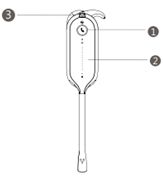
1 Inbetriebnahme | Headset einschalten | Taste 3s lang drücken - LED leuchtet 3s |
Headset ausschalten | Taste 3s lang drücken - LED blinkt 3x | |
1 Anrufsteuerung | Anruf annehmen oder Anruf beenden | Anrufsteuerungstaste 1x drücken |
Anruf abweisen | Anrufsteuerungstaste 2x drücken | |
Anruf halten oder Anruf fortsetzen | Anrufsteuerungstaste 2s lang drücken | |
2 Lautstärke | Lautstärke erhöhen oder Lautstärke verringern | Regler für Lautstärke verschieben bis die gewünschte Lautstärke erreicht ist |
3 Stummschaltung | Mikrofon stumm schalten oder Mikrofon aktivieren | Taste für Stummschaltung drücken |
LED-Anzeige | Status Akkuladung | <5% LED blinkt langsam Rot zwischen 5% und 100% LED blinkt langsam grün 100% LED leuchtet grün |
Um das Headset dem Account hinzuzufügen, gehen Sie auf die Konfigurationsoberfläche des Yealink W90DM. Drücken Sie auf den Button Handset Registration. Dann wählen Sie den Button Add Handset und anschließend Start Register Handset.
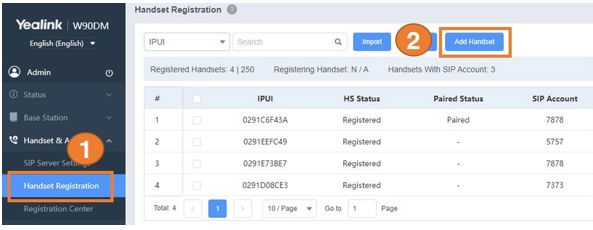
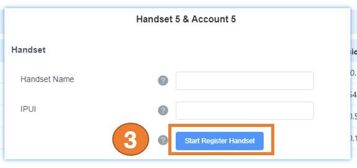
Um in den Pairing Modus zu gelangen, schalten Sie das Headset erst aus. Halten Sie dann die Taste zum Einschalten für 5 Sekunden gedrückt - Sie hören die Ansage "Power on" und "Pairing mode" - die LED blinkt orange. Nach kurzer Zeit leuchtet die LED grün und Sie hören die Ansage "Headset connected".
- Die Registrierung ist erfolgreich abgeschlossen.
Eine Betriebsart ist die gemeinsame Nutzung von Handgerät und Headset. Konkret - das Headset kann mit einem schon angemeldeten Handgerät verknüpft werden und erhält dieselbe Nebenstellennummer.
Bitte wählen Sie dazu im Account des Handgerätes unter Paired Terminal, das neue Headset und bestätigen mit OK.
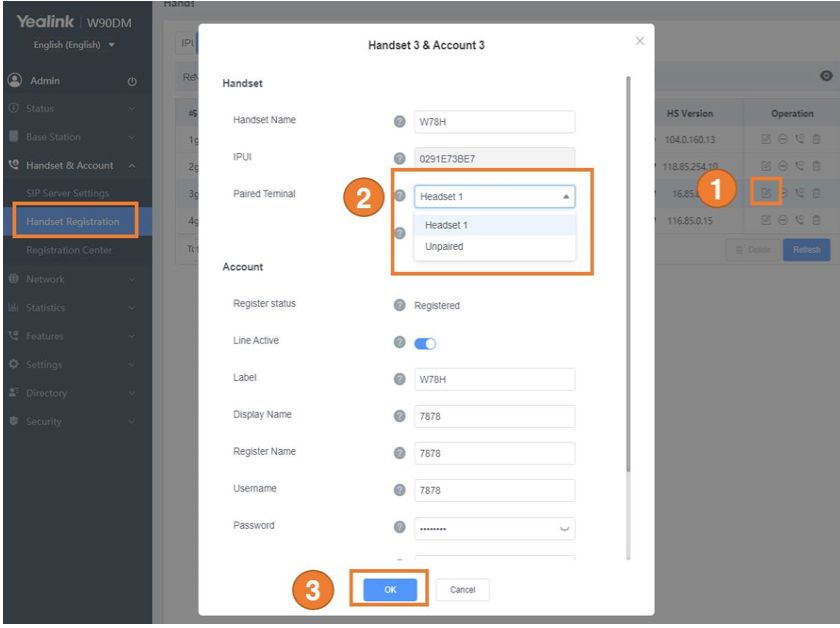
Nachdem das Headset mit dem Handgerät gekoppelt ist, lassen sich die Geräte gemeinsam nutzen. Geht ein Anruf ein, klingeln beide Geräte.
Folgende Funktionen stehen Ihnen dabei zur Verfügung:
Push to Headset | Sie führen ein Gespräch mit dem Handgerät und können es auf das Headset übertragen. Nutzen Sie dazu die Funktion unter Optionen und wählen Sie Push. |
|
Zurückholen vom Headset | Sie führen ein Gespräch mit dem Headset und können es auf das Handgerät zurück übertragen. Nutzen Sie dazu die Taste TRAN auf dem Handgerät. |
|
Wahlwiederholung | Drücken Sie die Taste der Anrufsteuerung doppelt, können Sie den letzten Anruf erneut wählen. |
|
.
Nach der Registrierung des Headsets muss ein Account neu eingerichtet und verknüpft werden. Dies passiert aber nicht in der Weboberfläche des W90DM, sondern mit Hilfe eines Handgerätes eines beliebigen anderen Nutzers.
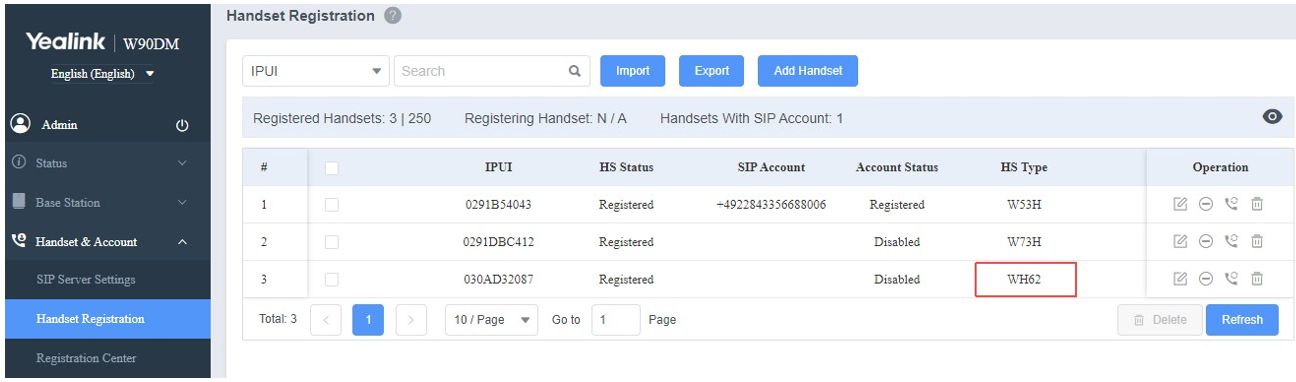
Um die Funktion nutzen zu können, ist ein W90 User Account im Cloud PBX Portal notwendig.
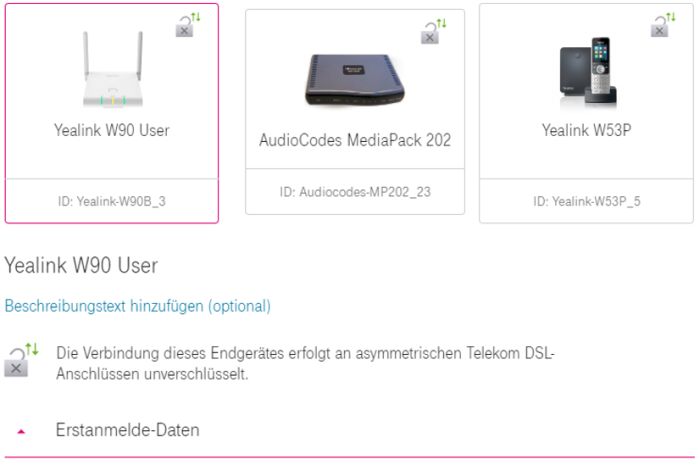
Führen Sie jetzt folgende Schritte aus:
- Im Menü des Handgerätes wählen Sie Für Headset einrichten.
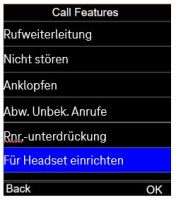
- Wählen Sie aus der Liste das passende Headset aus.
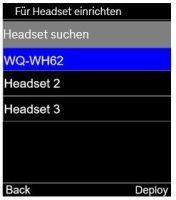
- Wählen Sie jetzt die Tastenfolge #*1 um den Provisionierungsprozess zu starten.
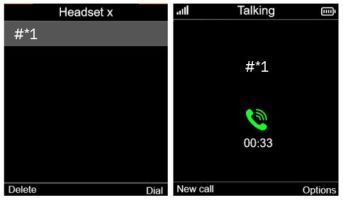
- Geben Sie Benutzernamen und das Passwort ein.
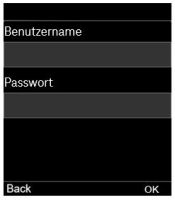
- Sobald in der Anzeige hinter dem Headset ein Haken erscheint, ist die Verknüpfung erfolgreich abgeschlossen.
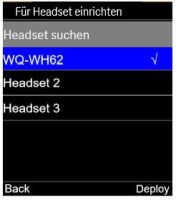
Nachdem Sie das Headset gekoppelt haben klingelt das Headset bei eingehenden Anrufen.
Folgende Funktionen stehen Ihnen dabei zur Verfügung:
Anruf annehmen | Drücken Sie einmal die Taste zur Anrufsteuerung. |
|
Anruf abweisen | Drücken Sie 2x die Taste zur Anrufsteuerung. | |
Wahlwiederholung | Drücken Sie die Taste der Anrufsteuerung doppelt, können Sie den letzten Anruf erneut wählen. |
Einsatz des W90 Multicell DECT System über mehrere Standorte: Bei der Vernetzung von zwei Standorten ist zu beachten, wie das Multicell DECT System funktioniert. Im Mittelpunkt steht der DECT Manager, der alle SIP-Verbindungen hält. Folgendes gilt es zu beachten, wenn eine Standort Verknüpfung über VPN realisiert ist.
Das W90 Multicell System wickelt seine Anrufe zweiteilig ab:
- der SIP Verkehr / Rufaufbau erfolgt immer über den W90 Dect Manager
- der zugehörige RTP Sprachverkehr fließt von der W90 Basis (Antenne des gesprächsführenden Endgerätes) direkt zum Zielteilnehmer (extern und verschlüsselt zur Cloud PBX Anlage / intern unverschlüsselt zum lokalen Endgerät oder der Basis des B-Teilnehmers).
Sollte jetzt die W90 Basis einen anderen Internetzugang verwenden als der W90DM werden bei externen Gesprächen die Sprachpakete an unserer Cloud PBX Plattform verworfen, da die Quelle (WAN -IP) für diese Verbindung unbekannt ist.
Zielführend sind hier 2 Szenarien
1. Den RTP Verkehr zurück über den Tunnel lenken und dann vom Access des DECT Managers ins Internet (QoS sicherstellen)
- via full tunneling
- via Routing anhand der Cloud PBX Ziel IP Netze (zu erfragen beim Service)
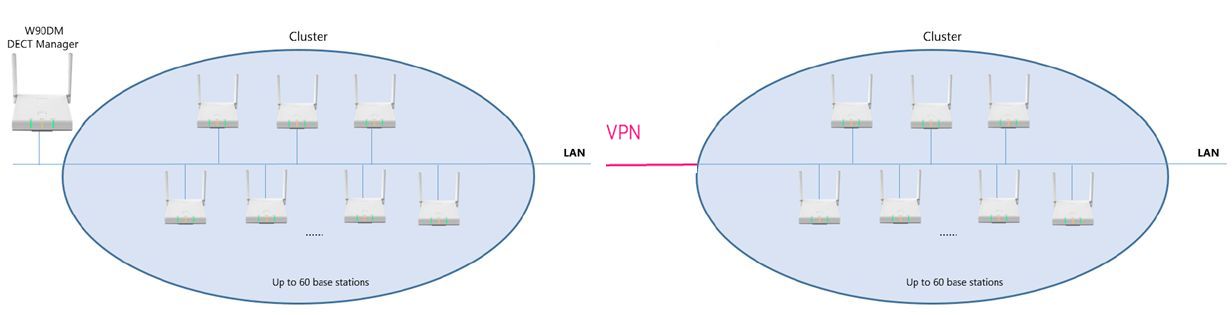
2. Einsatz eines 2ten DECT Managers / 2 Systeme aufbauen (kein Roaming zwischen Standort A und B möglich)
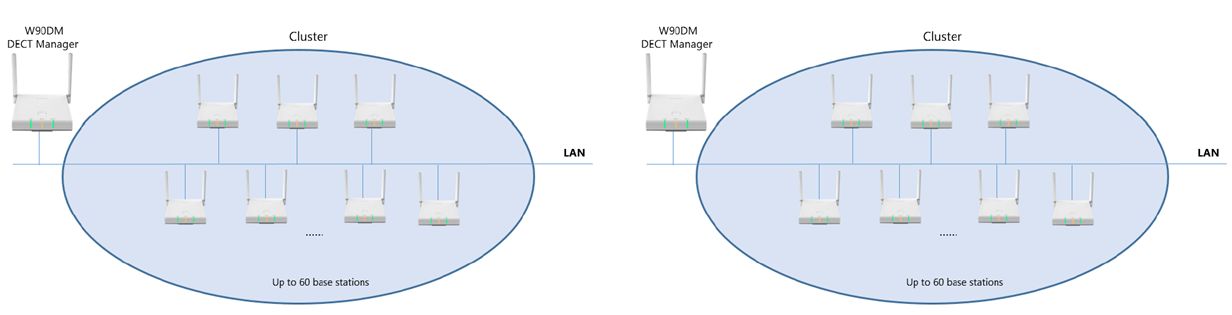
Die W90 Basisstationen werden werkseitig mit der Einstellung Narrow Band betrieben (zur Nutzung der maximalen Anzahl von 8 Handgeräten pro Basis).
- Möchten Sie in ihrem DECT-System die Gesprächsqualität erhöhen und können ausschließen, dass Frequenzbänder durch andere DECT Endgeräte beeinflusst werden, ist das Umstellen auf Wide Band Übertragung auf der Web-Oberfläche des DECT Managers möglich: Features → General Information → Number Of Active Handsets = 4
So löschen Sie ein Handgerät ohne den zugehörigen SIP-Account zu entfernen.
Suchen Sie aus der Liste das Handgerät, das entfernt werden soll. Gehen Sie an das Ende der Zeile in den Bereich Operation und klicken auf den Papierkorb.
Damit entfernen Sie nur das Handgerät aus der Liste der Konfigurationen, der zugehörige SIP-Account bleibt bestehen.
Wenn Sie ein neues Handgerät an diesem SIP-Account registrieren möchten, nutzen Sie im Bereich Operation das Icon mit dem Stift.
Wenn Sie das Handgerät und den zugehörigen SIP-Account löschen möchten, gehen Sie bitte wie folgt vor.
Suchen Sie das zu löschende Handgerät, markieren Sie die Checkbox am Anfang der Zeile und klicken Sie auf den blauen Button Delete.
Jetzt wird das Handgerät und der zugehörige SIP-Account gelöscht.
Nach dem Löschen eines Accounts inklusive Handgerät, können Sie jetzt einen neuen (anderen) Arbeitsplatz mit #*1 provisionieren. Sie können jedoch nicht erneut den selben Account über #*1 einrichten, dazu entfernen Sie bitte, wie oben beschrieben, nur das Handgerät.
Standardmäßig nutzt die W90 Multicell DECT Lösung SIP-seitig G722 oder G711, je nach Aushandlung mit der Gegenstelle. Innerhalb des DECT System wird Narrow Band verwendet um pro Basisstation 8 Sprachkanäle nutzen zu können. Um die Sprachqualität weiter zu erhöhen kann auch über die DECT Schnittstelle auf Wide Band Audio gestellt werden.
Dies erfolgt über den DECT Manager: Gehen Sie auf Leistungsmerkmale, Allgemeine Informationen, Anzahl aktiver Mobilteile pro Basisstation (4= Wide Band, 8= Narrow Band).
Bitte beachten Sie hierbei, die kann nur vom Administrator eingestellt werden.